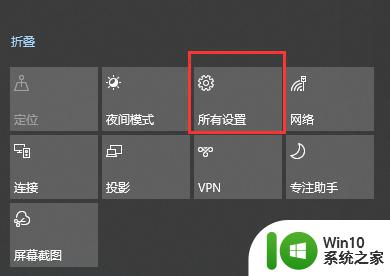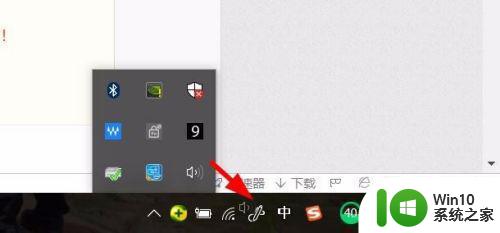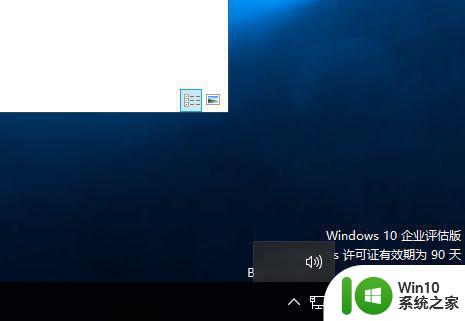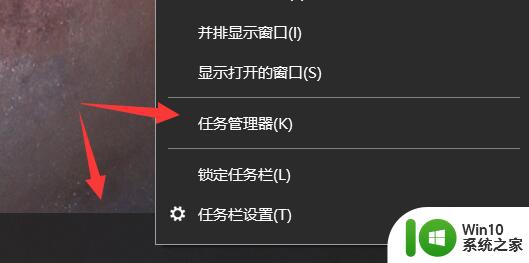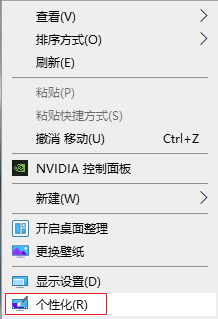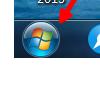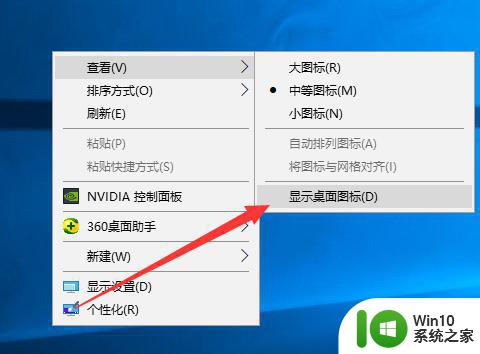win10系统音量图标消失了怎么办 我的win10电脑任务栏上的音量图标找不到怎么恢复
win10系统音量图标消失了怎么办,最近一些win10电脑用户反映说他们的音量图标在任务栏上消失了,导致无法方便地进行音量调节。这种情况是比较常见的,很多人都遇到过,而且不光是音量图标,其他一些任务栏图标也可能会消失。不过这个问题也不是无解的。如果你也遇到了类似的问题,可以尝试以下方法恢复音量图标。
具体步骤如下:
1、首先打开桌面,可以看到任务栏右下角的声音图标不见了。
2、接着打开操作中心。
3、在操作中心里打开所有设置。
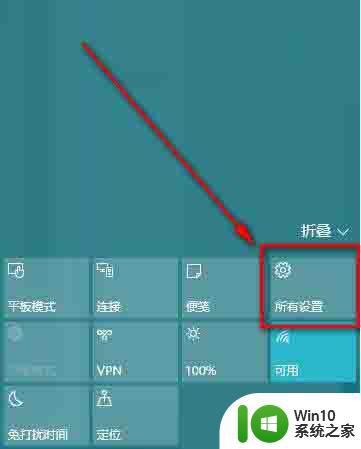
4、在设置窗口这里选择系统。
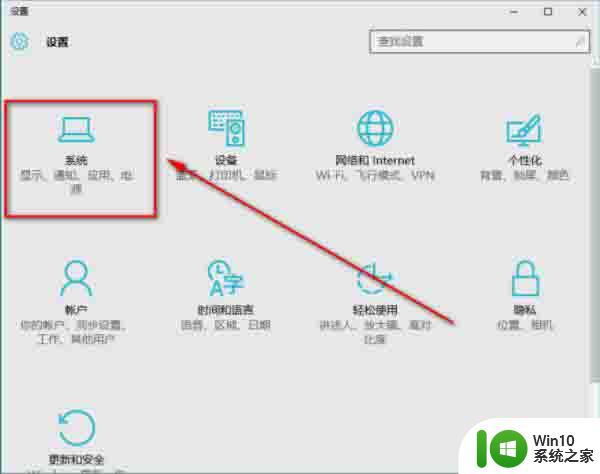
5、点击后弹出如下窗口,在这里点击通知和操作——选择在任务栏上显示哪些图标。
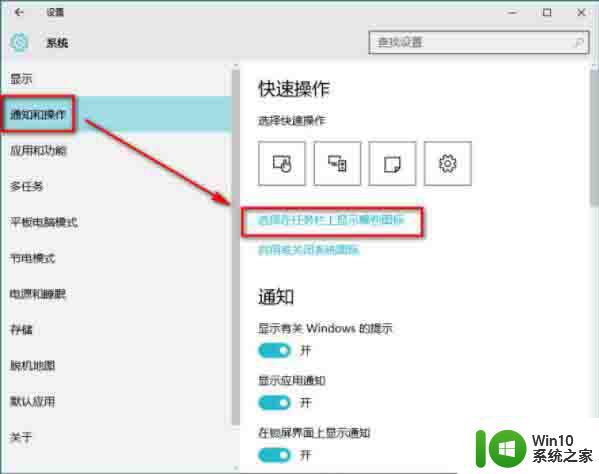
6、弹出下面的窗口,在这个窗口中找到音量选项,将其后面的开关打开即可。
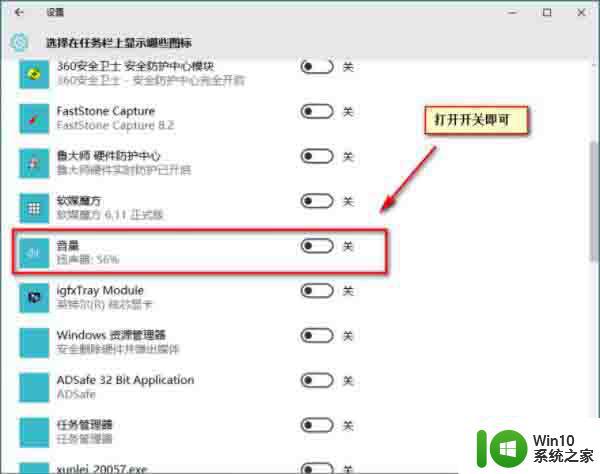
7、我们来看看效果图,声音图标出现了。

如果你发现自己的Win10任务栏上音量图标不见了,首先可以尝试打开“设置”菜单,进入“个性化-任务栏”选项,找到“通知区域”栏,如果音量图标被禁用了,可以点击“选择哪些图标在任务栏中显示”,找到音量图标并开启它。如果这个方法没有效果,可以尝试重启电脑或更新音频驱动程序。